Как да приложите прозрачност към SVG

Научете как да приложите прозрачност към SVG графики в Illustrator. Разгледайте как да извеждате SVG с прозрачен фон и да прилагате ефекти на прозрачност.
След като сте добавили метаданни към изображение в Adobe Bridge CC, можете лесно да ги приложите към повече изображения, като създадете шаблон за метаданни. В това упражнение прилагате шаблона за метаданни от изображението IMG_4088.JPG към други изображения в същата папка:
Уверете се, че IMG_4088.JPG е избран в Adobe Bridge.
Изберете Инструменти → Създаване на шаблон за метаданни.
Появява се прозорецът Създаване на шаблон за метаданни.
В текстовото поле Име на шаблона (отгоре) въведете Снимки на играта.
В прозореца Създаване на шаблон за метаданни можете да изберете информацията, която искате да вградите в шаблон. В това упражнение вие избирате информация, която вече съществува в избрания файл или можете да добавите или редактирате информация в този момент.
Поставете отметки в квадратчетата вляво от следните категории: Създател, Създател, Описание, Ключови думи и Дата на създаване, след което щракнете върху Запиши.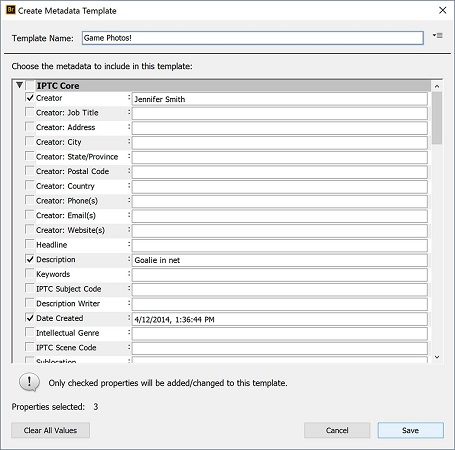
Изберете файл и отметнете информацията, която искате да запишете в шаблон за метаданни.
Току-що сте запазили шаблон. След това го прилагате към другите две хокейни изображения в тази папка.
Изберете изображението IMG_4087.JPG, натиснете и задръжте клавиша Ctrl (Windows) или Command (Mac) и изберете изображението IMG_4083.JPG.
И двете изображения са избрани.
Изберете Инструменти → Добавяне на метаданни и изберете Снимки на играта. Имайте предвид, че можете също да изберете Замяна на метаданни, ако искате да премахнете съществуващите метаданни.
Същите метаданни вече са приложени към всички изображения наведнъж.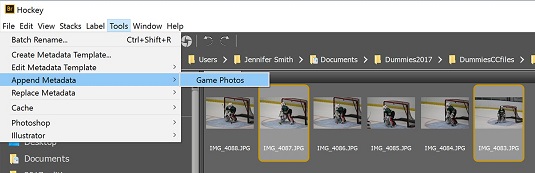
Изберете шаблона за метаданни, който искате да използвате, за да добавите метаданни към изображение или изображения.
Научете как да приложите прозрачност към SVG графики в Illustrator. Разгледайте как да извеждате SVG с прозрачен фон и да прилагате ефекти на прозрачност.
След като импортирате изображенията си в Adobe XD, нямате голям контрол за редактиране, но можете да преоразмерявате и завъртате изображенията точно както бихте направили всяка друга форма. Можете също така лесно да закръглите ъглите на импортирано изображение с помощта на ъгловите приспособления. Маскиране на вашите изображения Чрез дефиниране на затворена форма […]
Когато имате текст във вашия Adobe XD проект, можете да започнете да променяте свойствата на текста. Тези свойства включват семейство шрифтове, размер на шрифта, тегло на шрифта, подравняване, разстояние между символите (кернинг и проследяване), разстояние между редовете (водещо), запълване, граница (черта), сянка (падаща сянка) и размазване на фона. Така че нека разгледаме как се прилагат тези свойства. Относно четливостта и шрифта […]
Точно както в Adobe Illustrator, монтажните табла на Photoshop предоставят възможност за изграждане на отделни страници или екрани в рамките на един документ. Това може да бъде особено полезно, ако създавате екрани за мобилно приложение или малка брошура. Можете да мислите за монтажна област като специален тип група слоеве, създадена с помощта на панела Слоеве. Неговото […]
Много от инструментите, които намирате в панела InDesign Tools, се използват за рисуване на линии и форми на страница, така че имате няколко различни начина за създаване на интересни чертежи за вашите публикации. Можете да създавате всичко от основни форми до сложни чертежи в InDesign, вместо да се налага да използвате програма за рисуване като […]
Опаковането на текст в Adobe Illustrator CC не е същото като опаковането на подарък – по-лесно е! Обвиването на текст принуждава текста да се обвива около графика, както е показано на тази фигура. Тази функция може да добави малко креативност към всяко парче. Графиката принуждава текста да се обвие около нея. Първо, създайте […]
Когато проектирате в Adobe Illustrator CC, често се нуждаете от форма с точен размер (например 2 x 3 инча). След като създадете форма, най-добрият начин да я преоразмерите до точни измервания е да използвате панела Transform, показан на тази фигура. Изберете обекта и след това изберете Window→Transform to […]
Можете да използвате InDesign за създаване и модифициране на графики с QR код. QR кодовете са форма на баркод, който може да съхранява информация като думи, числа, URL адреси или други форми на данни. Потребителят сканира QR кода, използвайки своята камера и софтуер на устройство, като смартфон, и софтуерът използва […]
Може да има момент, когато имате нужда от нова снимка, за да изглеждате стара. Photoshop CS6 ви покрие. Черно-бялата фотография е по-ново явление, отколкото си мислите. Дагеротипите и други ранни снимки често имат кафеникав или синкав оттенък. Можете да създавате свои собствени шедьоври в тон на сепия. Тонизираните снимки могат да създадат […]
Използвайки функцията Live Paint в Adobe Creative Suite 5 (Adobe CS5) Illustrator, можете да създадете желаното от вас изображение и да запълните региони с цвят. Кофата на Live Paint автоматично открива региони, съставени от независими пресичащи се пътеки, и ги запълва съответно. Боята в даден регион остава жива и тече автоматично, ако има […]







